Neophodno je preuzeti upravljački program za MG2522 sa stranice proizvođača
- Korisnici su se žalili da su upravljački programi za Canon PIXMA MG2522 prestali raditi zbog problema s upravljačkim programima.
- Budite uvjereni da ćete u nastavku pronaći izvrstan alat za upravljačke programe koji će vam pomoći u uklanjanju svih oštećenja prije instaliranja upravljačkih programa za pisač Canon.
- Možete proći kroz članak kako biste saznali kako preuzeti i instalirati upravljački program za Canon MG2522.
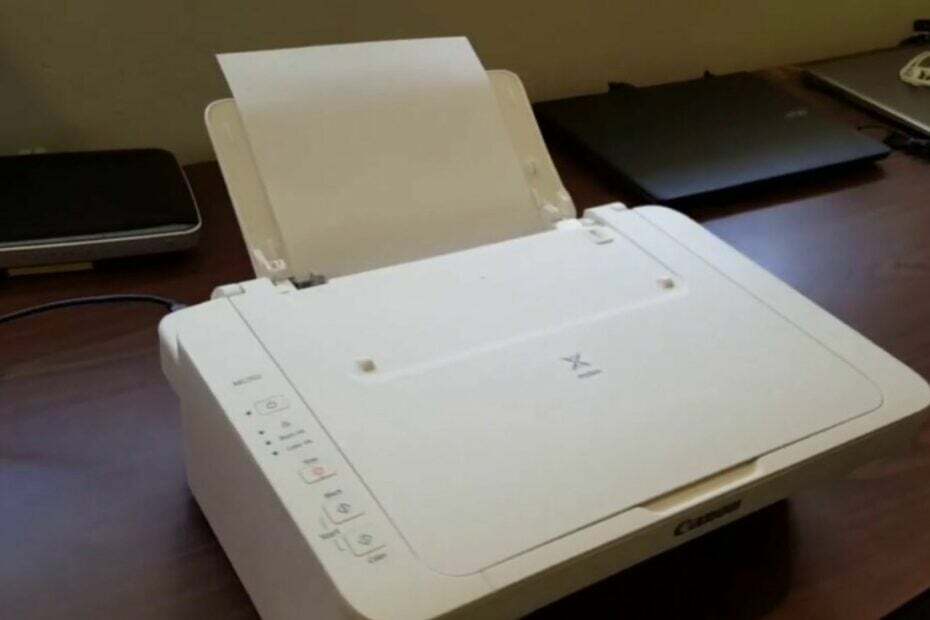
xINSTALIRAJTE KLIKOM NA PREUZMI DATOTEKU
Ovaj softver će održavati vaše upravljačke programe u ispravnom stanju i tako vas zaštititi od uobičajenih računalnih grešaka i kvarova hardvera. Sada provjerite sve svoje upravljačke programe u 3 jednostavna koraka:
- Preuzmite DriverFix (provjerena datoteka za preuzimanje).
- Klik Započni skeniranje pronaći sve problematične upravljačke programe.
- Klik Ažurirajte upravljačke programe kako biste dobili nove verzije i izbjegli kvarove sustava.
- DriverFix je preuzeo 0 čitatelja ovog mjeseca.
Je li vaš Canon PIXMA MG2522 prestao raditi ili ne reagira na naredbe? Onda je to vjerojatno rezultat zastarjelog upravljačkog programa Canon MG2522.
Bez brige, neispravan, zastario, problematičan i oštećen upravljački program može se lako popraviti ažuriranjem upravljačkih programa vašeg Canon pisača.
Ovaj će članak pružiti pojednostavljene korake za ažuriranje upravljačkih programa Canon PIXMA MG2522 za Windows 10/11.
Koji je upravljački program potreban za PIXMA MG2522?
Najbolji način rješavanja ovoga je pregledati priručnik proizvoda i pronaći instalacijski medij koji ste dobili s proizvodom.
Ako nemate nijedno od njih, prvo rješenje u nastavku pomoći će vam u preuzimanju i instaliranju upravljačkog programa i softvera pisača.
Međutim, provjerite je li upravljački program koji preuzimate za operativni sustav koji koristite.
Kako preuzeti i instalirati upravljački program za Canon MG2522?
1. Preuzmite upravljački program
- Posjetiti Canon PIXMA MG2522 službena stranica.
- Preuzmite instalacijski paket i spremite ga na svoj mapu za preuzimanje ili gdje god ga želite držati.

- Spasi datoteka za postavljanje instalacije u vašem tvrdi disk, koji će biti potrebni tijekom procesa ekstrakcije.

2. Postupak instalacije
- Kliknite na svoje računalo Početak gumb, a zatim kliknite Upravljačka ploča.
- Pronađite i kliknite na Hardver i zvuk.

- Kliknite na Uređaji i pisači.

- Kliknite na Dodajte pisač i odaberiteDodajte lokalni pisač.

- Odaberite opciju za Koristite postojeći priključak, a poslije, Odaberite luku. (NAPOMENA: Postoje otprilike tri USB priključka)
- Odaberite jedan od njih koji se odnosi na broj modela vašeg pisača.
- Odaberite svoju upravljački program pisača.
- Označite u lijevom oknu da odaberete svoj marka pisača.
- Zatim odaberite točan broj modela pisača iz desnog okna i kliknite na Sljedeći ikona.
- Ako ne možete pronaći broj modela svog pisača na popisu, možete pregledati ekstrahirana .inf datoteka vozača i kliknite na Imati disk.
- Zatim kliknite na pretraživati dugme.
- Idite tamo gdje ste izdvojili upravljačke programe i odaberite vozači. INF datoteku i otvori ga.
- Sada odaberite datoteku driver.inf imenovani Autorun.inf (naziv INF datoteke može biti drugačiji) i kliknite na otvoren.
- Ići Instalirajte s diska i kliknite u redu za pristup upravljačkim programima.
- Izaberi Zamijenite trenutni upravljački program u sljedećem prozoru i kliknite na Sljedeći.
- Označite okvir za Nemojte dijeliti pisač opciju u sljedećem prozoru.
- Na kraju odaberite postavite svoj pisač kao zadani potvrdni okvir i kliknite Završi.

Sada je vaš Canon PIXMA MG2522 instaliran i spreman za korištenje.
Je li pisač Canon MG2522 kompatibilan sa sustavom Windows 10 i 11?
Model pisača Canon PIXMA MG2522 kompatibilan je s Windows 10 i 11. Ne samo to, kompatibilno je i sa Windows 8, 8.1, 7, 7 SP1 i Vista SP2 OS sustavima.
Možete se probijati korak-po-korak postupkom za preuzimanje i instaliranje upravljačkog programa Canon MG2522 u sustavu Windows 10/11.
Ovdje također možete provjeriti naš detaljan vodič o tome što učiniti ako Canon pisač ne skenira u sustavu Windows 10/11. Javite nam koje vam je rješenje odgovaralo u području za komentare ispod.
Još uvijek imate problema? Popravite ih ovim alatom:
SPONZORIRANO
Ako gornji savjeti nisu riješili vaš problem, vaše računalo može imati dublje probleme sa sustavom Windows. Preporučujemo preuzimajući ovaj alat za popravak računala (ocijenjeno Sjajno na TrustPilot.com) kako biste im se jednostavno obratili. Nakon instalacije jednostavno kliknite Započni skeniranje i zatim pritisnite na Popravi sve.


